百度传课KK客户端本地视频怎么上传?
发布时间:2017-01-05 来源:查字典编辑
摘要:百度传课KK客户端是百度传课的一款软件,是用来管理百度传课网校的管理工具,方便校长和老师上传课程,现在教大家如何用百度传课KK客户端上传本地...
百度传课KK客户端是百度传课的一款软件,是用来管理百度传课网校的管理工具,方便校长和老师上传课程,现在教大家如何用百度传课KK客户端上传本地视频。
1、安装好的百度传课KK客户端在桌面上的图标。

2、打开百度传课KK客户端,登录自己的百度传课账号,如果有百度传课账号,就有百度传课账号登录,也可以用百度账号登录。
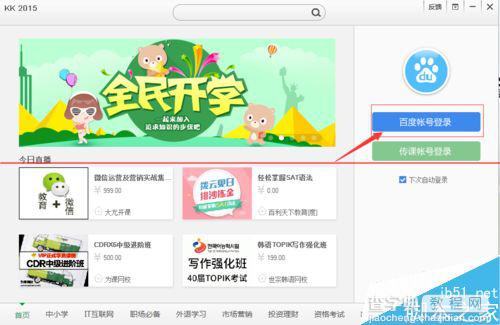
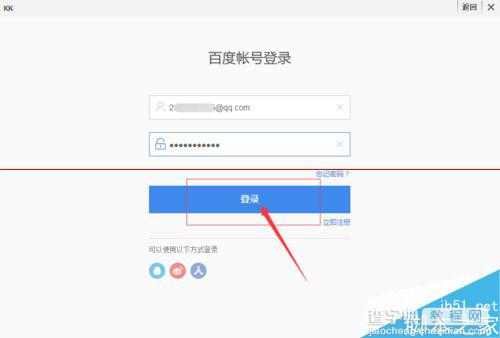
3、登录后,你看到的一个界面,看到自己的头像和名字,证明已经登录成功了。
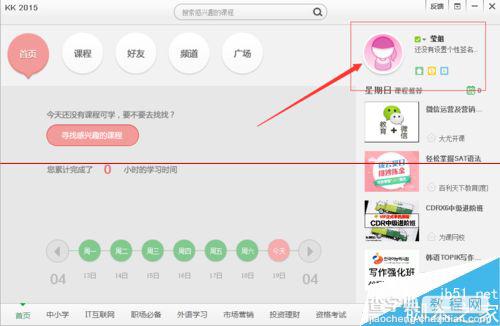
4、点击头像下方的,视频管理器。
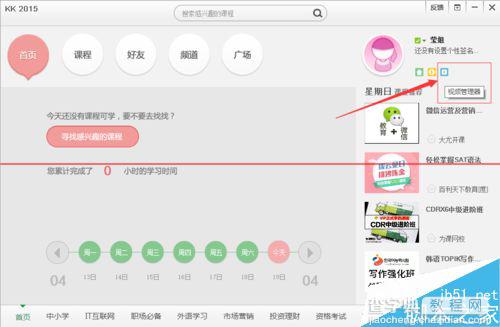
5、进入后,点击本地视频。

6、然后点击左下角的本地上传按钮。选择自己的本地视频,最后打开就可以上传了。
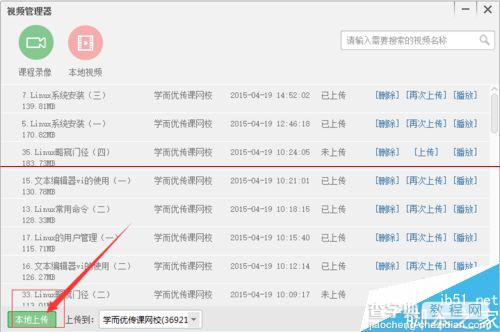
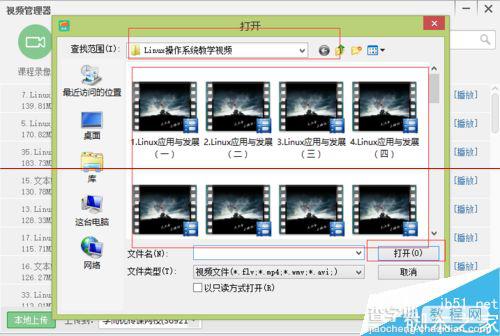
7、上传后,你会看到上传的进度条。
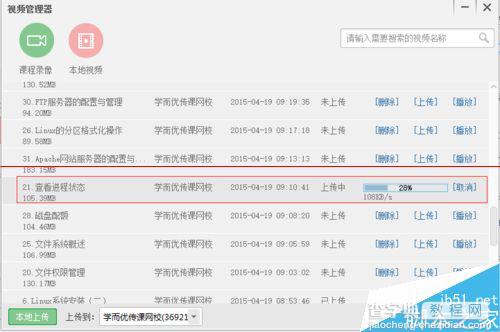
注意事项:
1、上传的视频可以支持断点上传,即断网了,下次可以接着这次继续上传。
2、最好在网速稳定的时候上传,这样上传比较快。


